Stvaranje internetske pristupne točke s telefona na druge uređaje putem Wi-Fi-ja?

- 4486
- 1330
- Ms. Lonnie Dietrich
Pametni telefoni ne mogu samo povezati vezu s visokom brzinom, već i distribuirati signal. S obzirom na činjenicu da su sada usluge mobilnog interneta jeftine, ovo je dobra opcija za korištenje na prijenosnom računalu ili drugoj opremi putem mobilnog uređaja.

Moderni mobilni internet nije lošiji od kućne mreže
Ovisno o operativnom sustavu, postoje različiti načini da se pametni telefon pretvori u pristupnu točku. Pogledajmo kako to učiniti na modelima pod kontrolom Androida, iOS -a, Windows -a, saznat ćemo koja je aplikacija potrebna za tehnologiju marke Nokia.
Stvaranje pristupne točke za Android
Ne može sva oprema na temelju Androida distribuirati Internet, pa provjerite ima li telefon GSM/3G i, naravno, Wi-Fi modul. Pretvorite takav uređaj u modem koji će distribuirati vezu sasvim je jednostavan.
To se radi na sljedeći način:
- Idite na izbornik Postavke, odaberite odjeljak "Bežična mreža".
- Otvorite karticu "Više ..." i kliknite na liniju "Modem Mode".
- Odaberite odjeljak "Pristup", u prozoru koji se pojavljuje, otvorite postavke ovog parametra.
- Pojavit će se prozor koji će stvoriti novu vezu, gdje unesete ime za mrežu ispod koje će se prikazati na popisu, postaviti lozinku i navesti vrstu šifriranja.
- Spremite promjene i vratite se na izbornik "Pristupna točka" kako biste aktivirali ovu metodu rada.
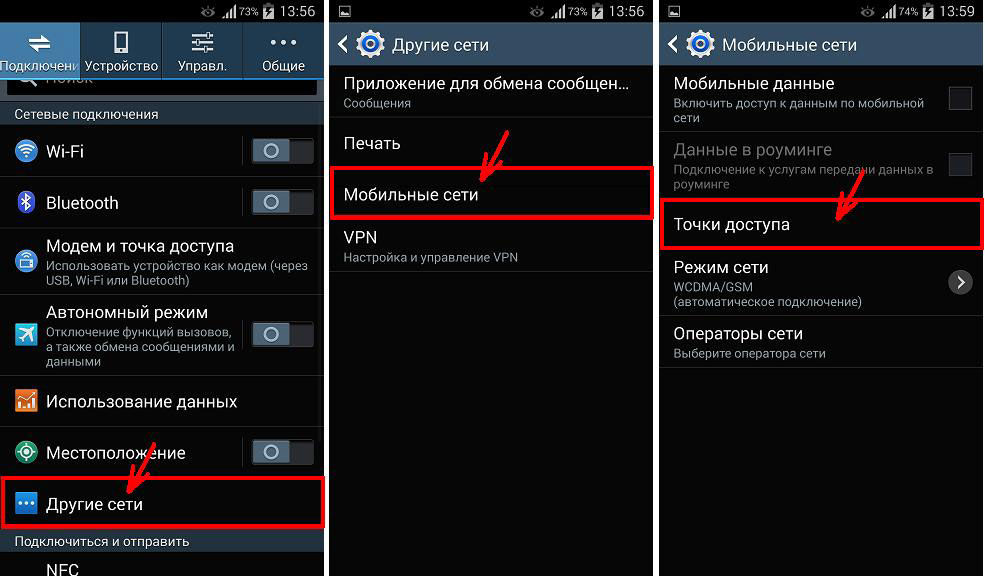
Sada možete koristiti telefon kao usmjerivač na koji se možete povezati s raznom opremom. Nakon toga, ne morate ponovno prilagoditi parametre, samo uključite liniju "Pristupna točka".
Također možete pratiti tko koristi vaš WI -FI - Popis će se pojaviti u prozoru "Modem Mode". Uz to, na Android platformi pruža se funkcija ograničavanja brzine koja je uključena kako slijedi:
- Otvorite prozor "Uporaba prolazne trake".
- Uključite upravljačku liniju širine propusnosti.
Prijava
Postoje posebni programi s kojima se pametni telefon pretvara u pristupnu točku, na primjer, Foxfi ili Wi-Fi vezanje. Tu je i uslužni program za vezni widget koji djeluje poput widgeta. Za što su potrebni? Ako često koristite mobilni uređaj za distribuciju signala, nije previše prikladno aktivirati ovu metodu rada kroz postavke svaki put, ali prisutnost posebne ikone u izborniku uvelike pojednostavljuje postupak.
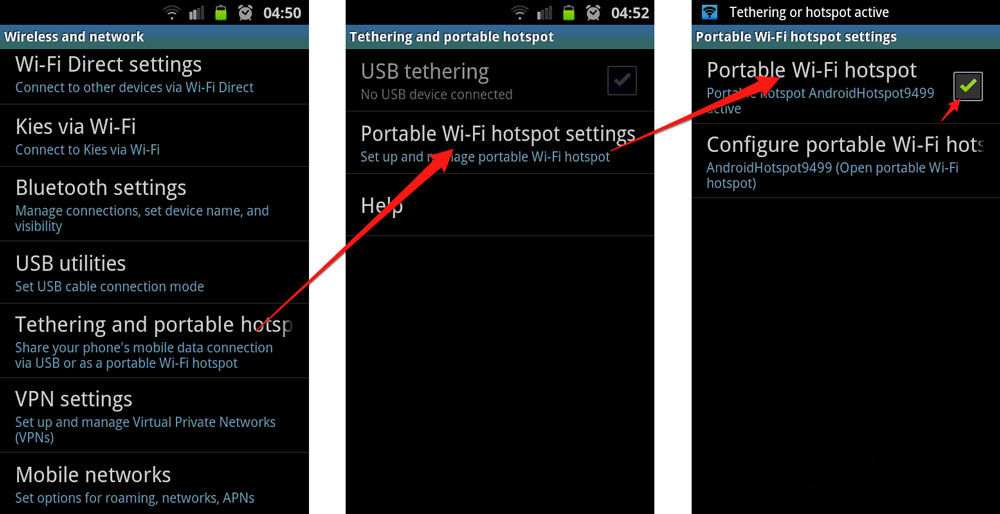
Modem Način na iOS platformi
Da biste distribuirali internetsku vezu na tehnologiji pod nadzorom iOS -a, učinite sljedeće:
- U parametrima idite na odjeljak "Cell Communication".
- Uključite liniju "Modem Mode".
- Unesite potrebne podatke za vezu, stvorite lozinku.
- U budućnosti će se Wi-Fi točka prikazati na drugoj opremi pod imenom iPhone.
Stvaranje pristupne točke na Windows Phone
Na tehnologiji pod nadzorom Windows 8 konfigurirajte raspodjelu veze na sljedeći način:
- U parametrima pametnog telefona otvorite odjeljak "Opći internet".
- Uključite opći način pristupa, nakon čega, ako je potrebno, možete promijeniti mrežne parametre - njegovo ime ili lozinku.
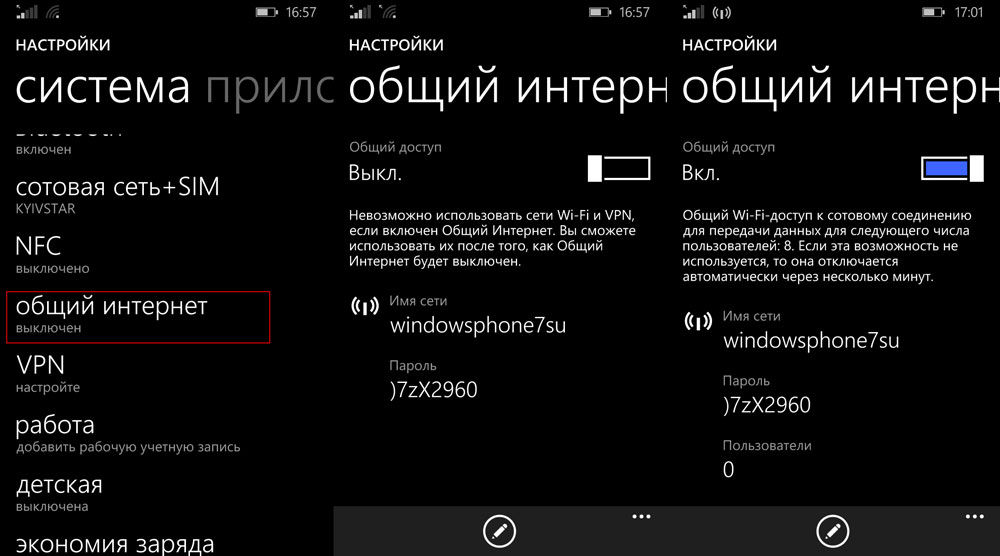
Ovo je sve! Kao što vidite, u ovom operativnom sustavu, uključivanje načina modema vrlo je jednostavno i jednostavno. Vrijedno je pojasniti da maksimalna količina opreme koja se može istovremeno povezati s telefonom nije veća od 8 jedinica.
Primjena Joikuspota za Nokia telefone
Da biste napravili završnu točku na modelima ovog proizvođača, trebat će vam program Joukuspot koji je u besplatnoj i plaćenoj verziji. Preuzmite ga i učinite sljedeće:
- Pokrenite aplikaciju i potvrdite zahtjev za rješavanje internetske veze s vanjskim uređajima.
- Na popisu koji se pojavljuje odaberite pristupnu točku, pričekajte dok program na svojoj osnovi ne stvori vezu s imenom Joukuspot.
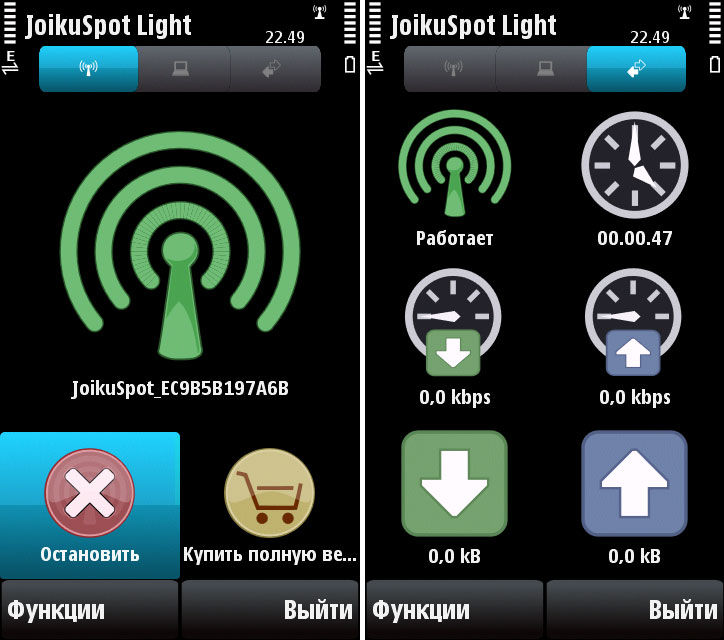
- Nakon uključivanja mreže u glavnom izborniku aplikacije, prikazat ćete se po imenu, gumb "Zaustavi" ako želite zaustaviti vezu, a stavka "Kupite punu verziju ..." kada koristite besplatno verzija.
- Kartica drugog izbornika prikazuje informacije o povezanoj opremi, u trećem - općim podacima o radu programa.
Bilješka!
- Kada koristi uslužni program, pametni telefon troši veliku količinu energije, baterija brže sjedi.
- Što je više opreme istovremeno povezana s mrežom, to je niža brzina interneta.

Kao što vidite, postavljanje telefona na rad u modemu vrlo je jednostavno, bez obzira na to koji je na njemu instaliran operativni sustav. Mogućnost korištenja mobilnog interneta na drugoj opremi putem Wi-Fi-ja je praktična i korisna je svakom korisniku, pogotovo ako nema drugih mogućnosti za povezivanje s mrežom.
- « Nezavisna instalacija i povezivanje satelitske antene Tricolor TV -a
- Kako riješiti pogrešku 800 internetska veza »

